ブログには、記事ごとに小さな掲示板のようなものがついており、気になる記事に「コメント」を残すことができます。
同じ事柄に興味を持つユーザー同士でコメント機能を利用して、コミュニケーションをはかりましょう!
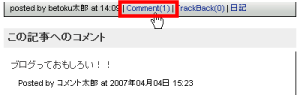
1.管理画面内のコメント一覧ページを開きましょう。
PelogooNetブログにログイン後、マイブログに表示される一覧から[記事]→[コメント一覧]を表示しましょう。

2.コメント一覧画面の見方
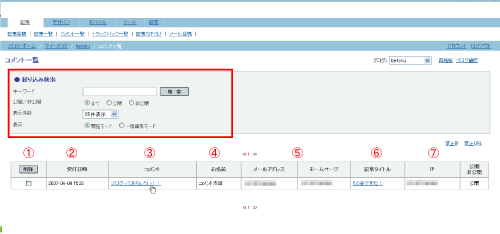
記事にコメントを受け付けた場合、受け付けたコメントを一覧画面で管理します。
上部にある[絞り込み検索]でコメントがついている記事を条件で検索することができます。
 削除チェックボタン
削除チェックボタン
不適切なコメントを受け付けた場合に、そのコメントを削除することができます。
該当するコメントの左にあるチェックボタンにチェックを入れ、上部の[削除]ボタンを押しましょう。(実際のブログから表示を消すためには再構築作業が必要になります)
※一度削除したコメントは復元することができませんので、ご注意下さい。
 受付日付
受付日付
コメントを受付けた日時が表示されます。
 コメント(タイトル)
コメント(タイトル)
コメントの内容が表示されます。
リンクをクリックすれば、コメントの詳細内容を確認できます。
 お名前
お名前
コメントを送ったユーザー名が表示されます。
 メールアドレス
メールアドレス
コメントを送ったユーザーのメールアドレスが表示されます。
(メールアドレスが入力されなかった場合は、空欄で表示されます)
ホームページ
コメントを送ったユーザーのホームページへのリンクが表示されます。
(ホームページアドレスが入力されなかった場合は、空欄で表示されます)
 記事タイトル
記事タイトル
コメントがつけられた記事のタイトルが表示されます。
タイトル名をクリックすると、別ウィンドウでブログの記事画面が表示されます。
 IP
IP
コメントを送ったユーザーのIPアドレスが表示されます。
スパムコメントなどを受付けないようにコメントの受信拒否をする場合、このIPアドレスを受信拒否のフォームへ登録します。
同じ事柄に興味を持つユーザー同士でコメント機能を利用して、コミュニケーションをはかりましょう!
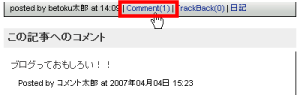
1.管理画面内のコメント一覧ページを開きましょう。
PelogooNetブログにログイン後、マイブログに表示される一覧から[記事]→[コメント一覧]を表示しましょう。

2.コメント一覧画面の見方
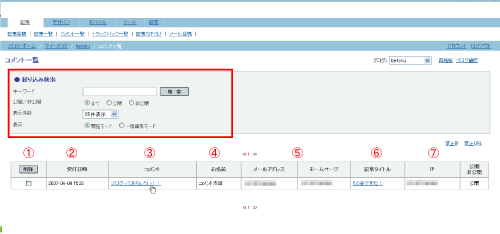
記事にコメントを受け付けた場合、受け付けたコメントを一覧画面で管理します。
上部にある[絞り込み検索]でコメントがついている記事を条件で検索することができます。
 削除チェックボタン
削除チェックボタン不適切なコメントを受け付けた場合に、そのコメントを削除することができます。
該当するコメントの左にあるチェックボタンにチェックを入れ、上部の[削除]ボタンを押しましょう。(実際のブログから表示を消すためには再構築作業が必要になります)
※一度削除したコメントは復元することができませんので、ご注意下さい。
 受付日付
受付日付コメントを受付けた日時が表示されます。
 コメント(タイトル)
コメント(タイトル)コメントの内容が表示されます。
リンクをクリックすれば、コメントの詳細内容を確認できます。
 お名前
お名前コメントを送ったユーザー名が表示されます。
 メールアドレス
メールアドレスコメントを送ったユーザーのメールアドレスが表示されます。
(メールアドレスが入力されなかった場合は、空欄で表示されます)
ホームページ
コメントを送ったユーザーのホームページへのリンクが表示されます。
(ホームページアドレスが入力されなかった場合は、空欄で表示されます)
 記事タイトル
記事タイトルコメントがつけられた記事のタイトルが表示されます。
タイトル名をクリックすると、別ウィンドウでブログの記事画面が表示されます。
 IP
IPコメントを送ったユーザーのIPアドレスが表示されます。
スパムコメントなどを受付けないようにコメントの受信拒否をする場合、このIPアドレスを受信拒否のフォームへ登録します。
